Tạo trợ giúp có hướng dẫn cho ứng dụng Giao diện Hợp nhất của bạn
Sử dụng bảng trợ giúp tùy chỉnh và các nhiệm vụ được hướng dẫn để cung cấp cho ứng dụng Giao diện Hợp nhất của bạn trải nghiệm trợ giúp trong sản phẩm tùy chỉnh, phù hợp với tổ chức của bạn. Sử dụng các ngăn trợ giúp tùy chỉnh để cung cấp trợ giúp và hướng dẫn về bảng, biểu mẫu và ngôn ngữ cụ thể bao gồm văn bản đa dạng thức, liên kết nội dung, hình ảnh và liên kết video.
Quan trọng
- Các ngăn trợ giúp tùy chỉnh thay thế tính năng trợ giúp được hướng dẫn mà trước đây được dùng với các ứng dụng máy khách web cũ.
- Bảng trợ giúp tùy chỉnh không hoạt động với các ứng dụng Giao diện Hợp nhất chạy trên thiết bị di động, chẳng hạn như Android và iOS máy tính bảng và điện thoại thông minh.
Ngăn trợ giúp tùy chỉnh và hướng dẫn học tập
Việc triển khai trợ giúp có hướng dẫn mới cho các ngăn trợ giúp tùy chỉnh khác với tính năng hướng dẫn học tập trước đây. Cả hai tính năng cho phép bạn tạo trợ giúp tùy chỉnh cho ứng dụng của mình. Tuy nhiên, các ngăn trợ giúp tùy chỉnh được tối ưu hóa cho các tình huống trợ giúp có hướng dẫn thường gặp nhất.
Các ngăn trợ giúp tùy chỉnh cung cấp các tính năng chính sau đây nhưng không dùng được với hướng dẫn học tập:
- Văn bản đa dạng thức tự do, bao gồm dấu đầu dòng và đánh số.
- Dấu hướng dẫn và bong bóng trợ giúp có liên kết hiển thị rõ ràng.
- Nhiều tùy chọn hơn cho các nguồn video, bao gồm cả các nguồn riêng tư.
- Lưu trữ nội dung trợ giúp trong Microsoft Dataverse như một phần trong giải pháp của bạn.
Các ngăn trợ giúp tùy chỉnh không cung cấp các tính năng chính sau đây nhưng dùng được với hướng dẫn học tập:
- bong bóngbóng trợ giúp có trình tự.
- Trang trợ giúp cho mỗi vai trò.
- Các trang trợ giúp cho mỗi nhân tố biểu mẫu của thiết bị, như điện thoại thông minh.
Điều kiện tiên quyết
Để sử dụng tính năng ngăn trợ giúp tùy chỉnh, môi trường của bạn cần có những điều sau:
- Có phiên bản 9.1.0.10300 trở lên.
- Phải bật ngăn trợ giúp tùy chỉnh.
Bật ngăn trợ giúp tùy chỉnh cho môi trường của bạn
Mở một ứng dụng dựa trên mô hình, sau đó trên thanh lệnh, hãy chọn Thiết đặt
 > Thiết đặt nâng cao.
> Thiết đặt nâng cao.Đi tới Thiết đặt > Quản trị > Hệ thống.
Trên trang Quản trị, chọn Thiết đặt Hệ thống.
Trên tab Chung, trong phần Đặt URL Trợ giúp tùy chỉnh, chọn Có tương ứng với Bật Ngăn trợ giúp tùy chỉnh và Nhiệm vụ được hướng dẫn rồi chọn OK.
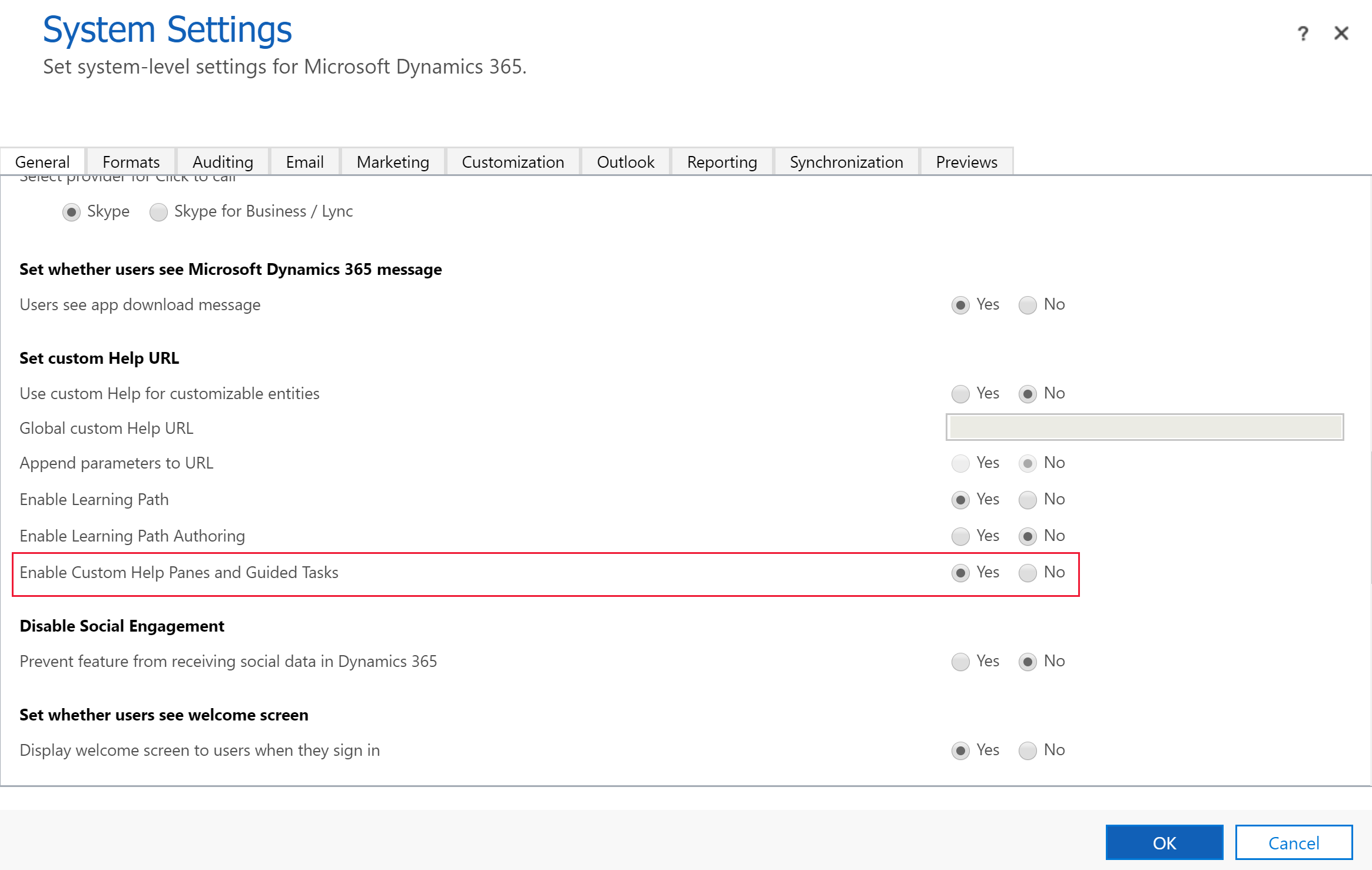
Quan trọng
- Bạn có thể bật ngăn trợ giúp tùy chỉnh hoặc trợ giúp tùy chỉnh, nhưng không thể bật cả hai cùng một lúc. Xác nhận rằng Sử dụng Trợ giúp tùy chỉnh cho các bảng có thể tùy chỉnh và Gắn thêm tham số vào URL được đặt thành Không.
- Một số môi trường có thể yêu cầu bạn thiết lập Kích hoạt đường dẫn học tập thành Có.
Đặc quyền yêu cầu
- Để tạo ngăn trợ giúp, người tạo ứng dụng cần các đặc quyền tạo, đọc, ghi, xóa, gắn thêm và gắn vào trên bảng Trang trợ giúp. Theo mặc định, vai trò bảo mật của Quản trị viên Hệ thống và Người tùy chỉnh Hệ thống đều có đặc quyền này.
- Để xem các ngăn trợ giúp trong một ứng dụng, người dùng cần có đặc quyền đọc trên bảng Trang trợ giúp. Theo mặc định, vai trò bảo mật của Người dùng trang trợ giúp có đặc quyền này. Theo mặc định, vai trò bảo mật của Người dùng cơ bản không có bất kỳ đặc quyền nào trên bảng Trang trợ giúp.
Thông tin thêm: Vai trò bảo mật và đặc quyền
Trợ giúp tùy chỉnh theo ngữ cảnh
Mỗi ngăn trợ giúp là duy nhất cho các ngữ cảnh này:
- Ứng dụng
- Bảng
- Biểu mẫu
- Ngôn ngữ
Điều hướng trong ngăn trợ giúp
Theo mặc định, ngăn trợ giúp luôn mở và ở trên nội dung trợ giúp mà ban đầu bạn truy cập vào, ngay cả khi bạn điều hướng đến một biểu mẫu khác. Điều này cho phép giữ nguyên nội dung trợ giúp khi bạn hướng người dùng đến các phần khác nhau của ứng dụng.
Để tạo nội dung của ngăn trợ giúp
Để xem ngăn trợ giúp, hãy mở ứng dụng định hướng mô hình, rồi chọn Trợ giúp trên thanh lệnh.

Trên ngăn Trợ giúp, chọn dấu ba chấm dọc, sau đó chọn Sửa.
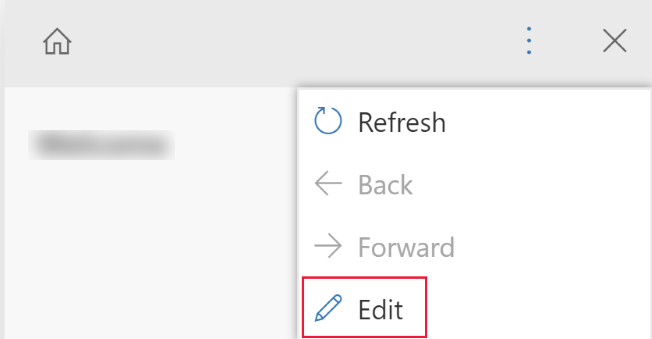
Lúc này, ngăn trợ giúp ở kiểu biên tập và con trỏ chuột được đặt trên tiêu đề của ngăn trợ giúp.
Từ ngăn chỉnh sửa, bạn có thể thực hiện các tác vụ sau:
- Nhập văn bản bằng cách nhập trực tiếp vào phần của ngăn trợ giúp.
- Định dạng văn bản thông qua các tính năng đa dạng thức và thêm danh sách dấu đầu dòng/đánh số, phần, video, hình ảnh, liên kết, dấu hướng dẫn và trợ giúp bong bóng.
Chọn Lưu để lưu thay đổi của bạn.
Văn bản tự do
Văn bản có thể được đặt bất cứ nơi nào trong ngăn trợ giúp. Nhập văn bản tự do trước, trong hoặc sau các phần. Văn bản hỗ trợ các định dạng phông chữ đậm, in nghiêng, gạch chân và gạch ngang. Có thể sử dụng các thao tác cắt, sao chép, dán và hoàn tác nhiều lần.
Dấu đầu dòng và danh sách đánh số
Thao tác chọn dấu đầu dòng hoặc biểu tượng số sẽ chuyển dòng hiện tại thành dạng có dấu hoặc được đánh số. Nếu bạn đã chọn nhiều dòng trong một danh sách, mỗi dòng sẽ được đánh dấu hoặc đánh số. Việc dùng tab và thụt lề sẽ đánh số phụ cho căn chỉnh trong danh sách.
Phần
Một phần là một hộp văn bản có thể thu gọn. Bạn có thể đặt liên kết hoặc văn bản tự do trong đó. Sử dụng một phần để nhóm các mục tương tự nhau. Một phần có thể được mở hoặc thu gọn theo mặc định.
Video và hình ảnh tĩnh
Bạn có thể chèn video và hình ảnh tĩnh vào ngăn trợ giúp của mình. Video và hình ảnh là các liên kết đến nội dung trên Internet. Ngăn trợ giúp tùy chỉnh không lưu trữ các tệp video và hình ảnh trong ngăn trợ giúp của bạn. Khi ngăn trợ giúp mở, các ngăn trợ giúp tùy chỉnh sẽ đưa nội dung từ liên kết vào đó để hiển thị. Bạn có thể sử dụng một liên kết đến video Microsoft Stream nếu muốn tham chiếu nội dung riêng tư của công ty.
Mẹo
Hãy nhớ sao chép URL liên kết cho video hoặc hình ảnh bạn muốn để có thể dán nó vào ngăn trợ giúp của mình.
Ngăn trợ giúp tùy chỉnh hỗ trợ các nguồn video sau:
- Microsoft Stream (Cổ điển) (sử dụng cho nội dung riêng tư)
- YouTube
- Vimeo
Liên kết
Liên kết có thể dẫn đến các trang web và mở trong cùng một cửa sổ (mặc định) hoặc mở trong một cửa sổ riêng. Tính năng liên kết đến một trang trợ giúp hiện có chưa được kích hoạt.
Bong bóng và dấu hướng dẫn
Bong bóng và dấu hướng dẫn có thể dùng để trỏ đến các yếu tố cụ thể của Giao diện người dùng. Bong bóng có thể có văn bản.
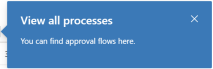
Dấu hướng dẫn chỉ làm nổi bật một phần tử bằng con trỏ hướng dẫn để thu hút sự chú ý của người dùng vào phần tử giao diện người dùng đó.

Tác giả cần xác định mục tiêu thông qua khả năng kéo và thả trong các thuộc tính của bóng chú thích và dấu hướng dẫn. Tác giả có thể nhập văn bản cho tiêu đề và mô tả cho dấu hướng dẫn.
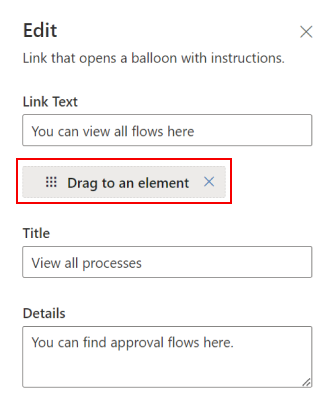
Lưu ý
- Bóng chú thích và dấu hướng dẫn không hoạt động tốt với các thành phần tùy chỉnh. Tính năng này chỉ áp dụng cho các thành phần giao diện người dùng Giao diện Hợp nhất mặc định.
- Bóng chú thích trợ giúp tuần tự và dấu hướng dẫn chưa được hỗ trợ.
Giải pháp và nội dung của ngăn trợ giúp tùy chỉnh
Tất cả nội dung trợ giúp được lưu trữ trong thành phần trang trợ giúp trong Dataverse như là một phần của giải pháp của bạn. Khi bạn di chuyển giải pháp của mình từ môi trường này sang môi trường khác, chẳng hạn như từ thử nghiệm sang sản xuất, bạn có thể xác định rằng các hàng trợ giúp của bạn được xuất để chúng được đưa vào giải pháp. Điều này cho phép bạn giữ nội dung trợ giúp của mình đồng bộ với các tính năng trong giải pháp trong quá trình chuyển đến các môi trường khác nhau. Là một phần của giải pháp của bạn, các ngăn trợ giúp tùy chỉnh hỗ trợ tất cả các tính năng quản lý vòng đời ứng dụng (ALM) của giải pháp tiêu chuẩn.
Di chuyển nội dung thông qua các giải pháp
Theo mặc định, tất cả các trang trợ giúp mới sẽ xuất hiện trong giải pháp mặc định. Nếu bạn muốn chuyển nội dung của mình sang môi trường khác, trước tiên hãy thêm các trang trợ giúp hiện có của bạn vào một giải pháp không được quản lý trước khi xuất. Để thêm trang trợ giúp vào giải pháp không được quản lý, hãy làm theo các bước sau:
- Đăng nhập vào Power Apps.
- Trên ngăn điều hướng bên trái, hãy chọn Giải pháp. Nếu không thấy mục này trong ngăn bảng điều khiển bên, hãy chọn …Thêm rồi chọn mục bạn muốn.
- Mở giải pháp không được quản lý bạn muốn.
- Chọn Thêm hiện có trên thanh lệnh, rồi chọn Trang trợ giúp.
- Chọn trang trợ giúp mà bạn muốn thêm rồi chọn Thêm. Thông tin khác: Xuất giải pháp
Tự động hóa tài liệu trên trang trợ giúp
Bạn có thể muốn sao lưu hoặc lưu trữ nội dung của mình trong hệ thống kiểm soát mã nguồn. Bạn cũng có thể sử dụng các công cụ tự động hóa tài liệu, như công cụ dịch thuật hoặc công cụ kiểm tra, trên nội dung của ngăn trợ giúp. Dữ liệu của ngăn trợ giúp tùy chỉnh được lưu trữ trực tiếp trong Dataverse và có thể xuất/nhập cho mục đích này.
Các ngăn trợ giúp tùy chỉnh hỗ trợ định dạng XML tùy chỉnh. Định dạng này được ghi lại dưới đây. Thêm thông tin: Định nghĩa XML trợ giúp tùy chỉnh
Khi xuất, mỗi trang trợ giúp được xuất dưới dạng một tệp riêng.
Giới thiệu về giải pháp được quản lý Trợ giúp theo ngữ cảnh
Ngăn trợ giúp tùy chỉnh và tính năng nhiệm vụ được hướng dẫn bao gồm các thành phần giải pháp trong giải pháp được quản lý Trợ giúp theo ngữ cảnh. Tùy chỉnh hoặc tạo bản ghi bằng cách sử dụng các bảng bên ngoài ngăn trợ giúp tùy chỉnh và tính năng nhiệm vụ được hướng dẫn không được hỗ trợ.
Lưu ý rằng một số ứng dụng, chẳng hạn như Dynamics 365 Sales và Dynamics 365 Service, bao gồm trải nghiệm lần chạy đầu tiên được xây dựng bằng cách sử dụng các bảng có trong giải pháp được quản lý Trợ giúp theo ngữ cảnh. Ví dụ: cả hai bảng Trang trợ giúp (msdyn_helppage) và Tham quan (msdyn_tour) đều được sử dụng để tạo trải nghiệm chạy lần đầu tiên này. Hiện tại, ngăn trợ giúp tùy chỉnh và tính năng nhiệm vụ có hướng dẫn không hỗ trợ tạo các trải nghiệm lần đầu tiên này.
Các câu hỏi thường gặp
Phần này thảo luận các câu hỏi thường gặp về các trang trợ giúp tùy chỉnh.
Các trang trợ giúp tùy chỉnh có giống như trợ giúp tùy chỉnh không?
Các ngăn trợ giúp tùy chỉnh và nhiệm vụ được hướng dẫn là một tùy chọn trong phần Đặt URL Trợ giúp tùy chỉnh của thiết đặt hệ thống. Ngăn trợ giúp tùy chỉnh và nhiệm vụ được hướng dẫn sẽ kích hoạt một ngăn trợ giúp có thể tùy chỉnh và hiển thị ngay bên cạnh biểu mẫu của người dùng. Các tùy chọn khác trong phần trợ giúp tùy chỉnh thuộc thiết đặt hệ thống này bao gồm các tính năng trợ giúp có thể tùy chỉnh. Chúng cho phép thay thế phần trợ giúp của ứng dụng mặc định và đưa người dùng trong tổ chức của bạn tới URL khác để nhận trợ giúp. Hoặc bạn có thể thay thế trợ giúp bằng một bảng được tùy chỉnh ở mức độ cao để mô tả quy trình làm việc của mình hiệu quả hơn.
Để biết thêm thông tin về trợ giúp tùy chỉnh, hãy xem mục Kích hoạt và sử dụng trợ giúp có thể tùy chỉnh.
Làm cách nào để di chuyển dữ liệu của tôi từ hướng dẫn học tập sang các trang trợ giúp tùy chỉnh?
Hướng dẫn học tập có hai loại trợ giúp: ngăn trợ giúp và bong bóng trợ giúp theo trình tự. Vị trí của bong bóng trợ giúp tuần tự được tích hợp sâu với UI của máy khách web cũ và không chuyển được sang ngăn trợ giúp tùy chỉnh mới.
Tùy thuộc vào số lượng văn bản trong trợ giúp có hướng dẫn của bạn, cách dễ dàng nhất có thể là sao chép thông tin ngay từ giao diện người dùng của hướng dẫn học tập vào giao diện người dùng của ngăn trợ giúp tùy chỉnh mới. Tuy nhiên, bạn cũng có thể xuất nội dung trợ giúp trong phần hướng dẫn học tập. Cách đơn giản nhất để làm điều này là xuất nội dung của bạn thông qua tính năng Hướng dẫn học tập > Thư viện nội dung > Bản địa hóa > Xuất. Chọn các hàng bạn muốn và sau đó xuất chúng. Thao tác này sẽ tạo ra một tệp XLIFF cho mỗi ngăn trợ giúp và nhiệm vụ được hướng dẫn. Sau đó, sử dụng trình chỉnh sửa XLIFF hoặc công cụ chuyển đổi XLIFF sang HTML có sẵn công khai để truy xuất nội dung của bạn.
Định nghĩa XML trợ giúp tùy chỉnh
Phần này mô tả định nghĩa XML trợ giúp tùy chỉnh.
PPHML
<pphml>
<h1>FAQ</h1>
<collapsible title="What is PPHML?">
<p>PPHML is a domain specific language for help content. It is used to create help content that includes elements such as images, videos, balloons, coach marks, etc.</p>
</collapsible>
<collapsible title="What does PPHML stand for?">
<p>PPHML stands for Power Platform Help Markup Language</p>
</collapsible>
</pphml>
Định nghĩa và cách sử dụng
Thành phần <pphml> cho trình duyệt trợ giúp biết rằng đây là tài liệu PPHML.
Thành phần <pphml> đại diện cho thư mục gốc của tài liệu PPHML.
Thành phần <pphml> chứa tất cả các thành phần PPHML khác.
Tiêu đề
Đại diện cho tiêu đề trong trang trợ giúp.
<h1>This will be displayed at the top of the help page</h1>
Định nghĩa và cách sử dụng
Thành phần <h1> xác định tiêu đề của trang trợ giúp.
<h1> Đây phải là yếu tố đầu tiên bên trong <pphml>.
Hình ảnh
Đại diện cho hình ảnh trong trang trợ giúp.
<img src="smiley.gif" alt="Smiley face" title="Smiley face"/>
Định nghĩa và cách sử dụng
Thành phần <img> nhúng hình ảnh trong trang trợ giúp.
Thuộc tính
src: Chỉ định URL của hình ảnh. Thuộc tính này là bắt buộc.title: Chỉ định tiêu đề để hiển thị cùng với hình ảnh, thường là một chú giải công cụ hiển thị khi di chuột qua.alt: Chỉ định văn bản thay thế cho hình ảnh. Văn bản này được sử dụng bởi các trình đọc màn hình.
Video
Đại diện cho video trong trang trợ giúp.
<video src="https://www.youtube.com/watch?v=WSWmn7WM3i4" />
Định nghĩa và cách sử dụng
Thành phần <video> sẽ nhúng video, chẳng hạn như hướng dẫn hoặc video đào tạo, trong trang trợ giúp.
Nguồn được hỗ trợ
- Microsoft Stream
- YouTube
- Vimeo
Thuộc tính
src: Chỉ định URL của video. Thuộc tính này là bắt buộc.allowFullScreen: Chỉ định xem người dùng có thể chuyển video sang toàn màn hình hay không. Các giá trị có thể là "đúng" hoặc "sai". Thuộc tính này không được hỗ trợ cho tất cả các nguồn video.autoplay: Chỉ định video sẽ bắt đầu phát ngay khi tải trang trợ giúp. Các giá trị có thể là "đúng" hoặc "sai". Thuộc tính này không được hỗ trợ cho tất cả các nguồn video.startTime: Chỉ định thời điểm (tính bằng giây) bắt đầu phát video.
Đoạn
Đại diện cho một đoạn trong trang trợ giúp.
<p>This is some text in a paragraph.</p>
Định nghĩa và cách sử dụng
Thành phần <p> xác định một đoạn.
Văn bản trong đoạn có thể được trang trí theo các cách sau:
- In đậm, với thành phần
<strong> - In nghiêng, với thành phần
<em> - Gạch ngang, với thành phần
<del> - Gạch chân, với thành phần
<u>
Có thể kết hợp các chi tiết trang trí này. Ví dụ, tạo một đoạn văn bản vừa in đậm vừa gạch chân.
Danh sách dấu đầu dòng
Đại diện cho danh sách dấu đầu dòng trong trang trợ giúp.
<ul>
<li>Coffee</li>
<li>Tea</li>
<li>Milk</li>
</ul>
Định nghĩa và cách sử dụng
Thành phần <ul> xác định một danh sách dấu đầu dòng.
Sử dụng thành phần <ul> cùng với thành phần <li> để tạo danh sách dấu đầu dòng.
Danh sách đánh số
Đại diện cho danh sách đánh dấu trong trang trợ giúp.
<ol>
<li>First step</li>
<li>Second step</li>
<li>Third step</li>
</ol>
Định nghĩa và cách sử dụng
Thành phần <ol> xác định một danh sách theo thứ tự (được đánh số).
Sử dụng thẻ <ol> cùng với thành phần <li> để tạo danh sách đánh số.
Có thể thu gọn
Đại diện cho phần có thể thu gọn trong trang trợ giúp.
<collapsible title="This is a Section">
<p>This is a paragraph inside a section</p>
<img src=smiley.gif" title="This is an image inside a section" />
</collapsible>
Định nghĩa và cách sử dụng
Thành phần <collapsible> xác định một phần nội dung mà người dùng có thể xem hoặc ẩn theo yêu cầu.
Thuộc tính
collapsed: Chỉ định xem ban đầu phần hiển thị ở dạng thu gọn hay mở rộng. Các giá trị có thể là "đúng" (thu gọn) hoặc "sai" (mở rộng).
Liên kết
Đại diện cho liên kết trong trang trợ giúp.
Liên kết đến một trang web mở trong cửa sổ trình duyệt mới:
<a href="https://www.microsoft.com" target="_blank">Microsoft Home Page</a>
Liên kết đến một trang trợ giúp khác:
<a href="./LearnMore">Learn More</a>
Định nghĩa và cách sử dụng
Thẻ <a> xác định một liên kết, cho phép người dùng điều hướng từ trang trợ giúp đến trang web hoặc đến trang trợ giúp khác.
Thuộc tính
href: Chỉ định URL của trang web hoặc trang trợ giúp để điều hướng. Thuộc tính này là bắt buộc.target: Chỉ định nơi mở URL được liên kết.- Nếu không xuất hiện hoặc
_self, liên kết được coi là một trang trợ giúp khác và nó được mở trong trình duyệt trợ giúp. - Nếu
_blank, liên kết được mở trong một cửa sổ trình duyệt mới. - Nếu
_top, liên kết được mở trong cửa sổ trình duyệt hiện tại. - Nếu giá trị là tên của một
iframe, liên kết được mở trong iframe đó.
- Nếu không xuất hiện hoặc
Dấu hướng dẫn
Đại diện cho dấu hướng dẫn trong trang trợ giúp.
<coachmark target="#my-html-button">Click to highlight the HTML element with id [my-html-button]</coachmark>
Định nghĩa và cách sử dụng
Dấu hướng dẫn là một thành phần tương tác, dùng để thu hút sự chú ý của người dùng đến một điểm cụ thể trong giao diện người dùng của ứng dụng lưu trữ trình duyệt trợ giúp.
Thuộc tính
target: bộ chọn CSS chỉ định thành phần HTML mà tại đó dấu hướng dẫn hiển thị. Thuộc tính này là bắt buộc.
Bong bóng
Đại diện cho bong bóng trong trang trợ giúp.
<balloon target="#my-html-button" title="This button submits the form" details="Please click this button to continue and submit the form">Click to show a balloon over the HTML element with id [my-html-button]</balloon>
Định nghĩa và cách sử dụng
Bong bóng là một thành phần tương tác, dùng để giúp người dùng thực hiện hành động trong giao diện người dùng của ứng dụng lưu trữ trình duyệt trợ giúp.
Thuộc tính
target: bộ chọn CSS chỉ định thành phần HTML mà tại đó liên kết bong bóng hiển thị. Thuộc tính này là bắt buộc.title: Chỉ định tiêu đề của bong bóng.details: Chỉ định nội dung để hiển thị bên trong bong bóng.
Lưu ý
Bạn có thể cho chúng tôi biết bạn thích dùng ngôn ngữ nào cho tài liệu không? Làm một cuộc khảo sát ngắn. (xin lưu ý, khảo sát này bằng tiếng Anh)
Cuộc khảo sát sẽ mất khoảng bảy phút. Không có dữ liệu cá nhân nào được thu thập (điều khoản về quyền riêng tư).